Como encontrar e ver a senha no iPhone, iPad
Tente ver a senha do Wi-Fi no seu iPhone? Esqueceu as senhas de login do site salvas no Safari? É aqui que os gerentes de senhas chegam para jogar. Se manter faixas de todas as contas e senhas sempre parecer uma tarefa complicada para você, você pode procurar a ajuda do 4uKey - Password Manager. Ele permite que você localize e recupere senhas de Wi-Fi, sites e senhas de login de aplicativos, contas de e-mail, informações de cartão de crédito e senhas e senhas de IDs da Apple e códigos de tempo de tela armazenados no seu iPhone e iPad.
Etapa 1: Conecte o dispositivo iOS ao computador / Mac
Baixe e instale 4uKey - Password Manager no seu computador ou Mac, inicie o programa para começar. Em seguida, conecte seu iPhone / iPad ao computador com o cabo USB OEM.

Em seguida, desbloqueie o seu dispositivo e confie nele no computador que você conectou. O programa irá lembrá-lo como abaixo:

Etapa 2: Inicie o Scanning Device para encontrar senhas do iOS
O software detectará seu dispositivo automaticamente e exibirá as informações do dispositivo. Clique no botão "Start Scan" para digitalizar e encontrar todas as senhas armazenadas no seu dispositivo.

Notas: Se o backup do iTunes tiver senha, o 4uKey - Password Manager detectará e solicitará a senha de backup.
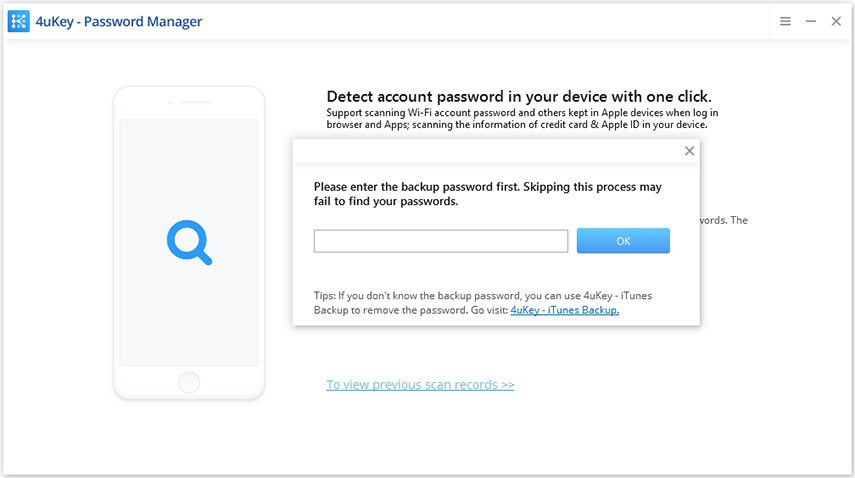
Pode levar algum tempo, mas, por favor, mantenha a calma e aguarde até que o processo de digitalização esteja concluído.

Etapa 3: visualize e exporte senhas do iOS
Após a verificação, todas as contas e senhas de Wi-Fi, sites salvos no Safari, aplicativos, e-mails, cartão de crédito e conta da Apple ID serão exibidos por categoria.
Encontre a senha do Tempo de tela:

Encontre senhas de Wi-Fi salvas:

Encontre senhas de sites e aplicativos salvos:

Encontre contas de email salvas:

Encontre informações salvas do cartão de crédito:

Encontre o ID e a senha da Apple:
Notas: 4uKey - O Password Manager pode encontrar a senha da Apple ID que está conectada em 5 minutos.

Exportar as contas ou senhas encontradas:
Visualize e clique no botão "Exportar" para transferi-los para os arquivos 1Passsword, Chrome, Dashlane, LastPass, Keeper ou .csv.










